Come creare un calendario settimanale di 24 ore con Excel
Crea il tuo calendario settimanale di 24 ore utilizzando le colonne e le righe di Excel o personalizza un modello di calendario di Excel.
Crea il tuo
Passaggio 1:crea un'etichetta temporale
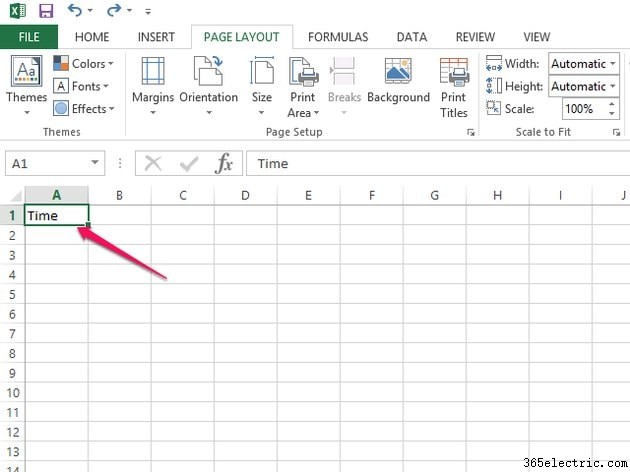
Apri un foglio di lavoro vuoto in Microsoft Excel e digita Ora nella casella A1.
Passaggio 2:crea etichette giorno della settimana
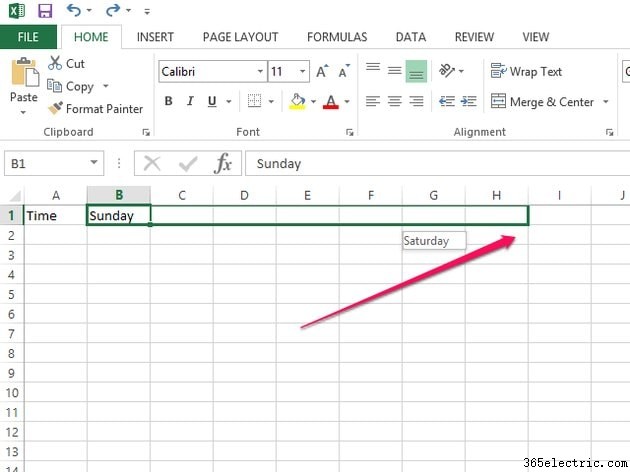
Per creare le etichette dei giorni della settimana, digita Domenica nella casella B1 e trascinare la casella su H1, coprendo sette colonne. Gli altri giorni della settimana riempiono automaticamente queste caselle.
Passaggio 3:Assegna tempi
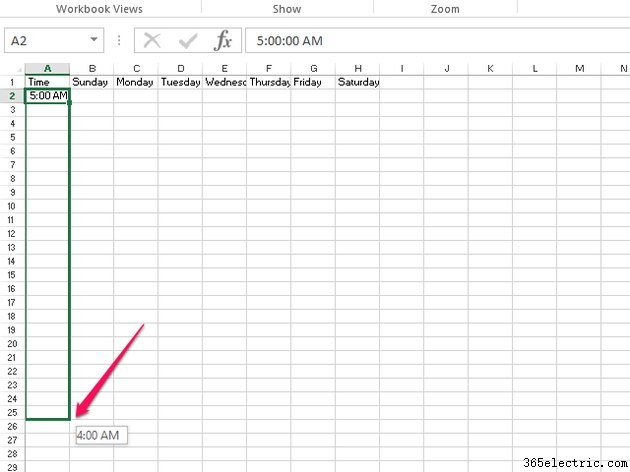
Digita l'ora in cui desideri che il calendario giornaliero inizi nella casella A2 e trascina la casella nella casella A25. Questo aggiunge automaticamente il resto delle ore della giornata.
Passaggio 4:compilare il programma
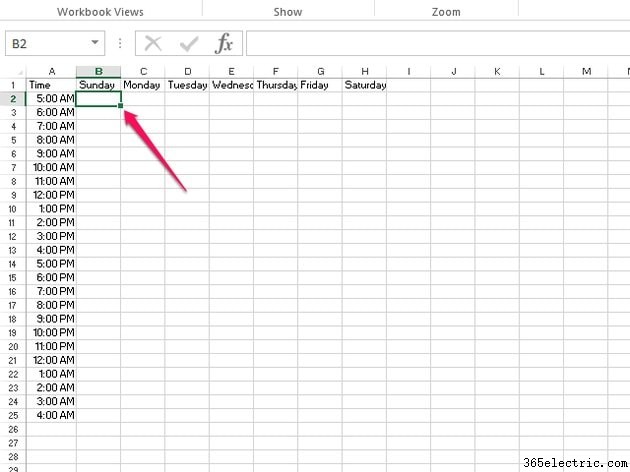
Digita il tuo programma e gli appuntamenti nelle caselle corrispondenti.
Utilizzare un modello di pianificazione da Microsoft Office
Passaggio 1:ricerca
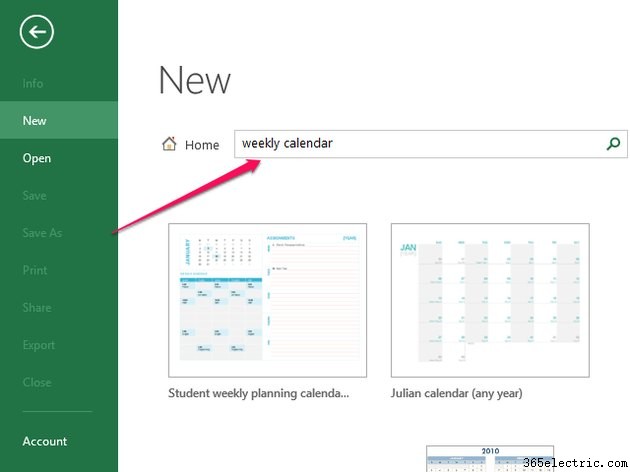
Apri un nuovo documento Excel e cerca un modello di calendario settimanale.
Passaggio 2:scegli il modello
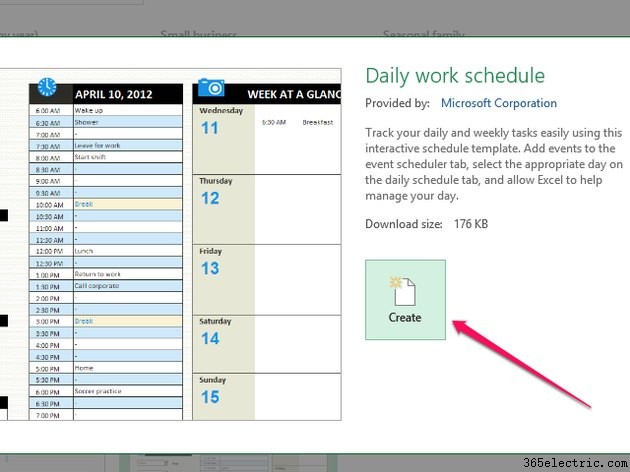
Seleziona il modello che desideri utilizzare e fai clic su Crea .
Passaggio 3:compilare l'agenda
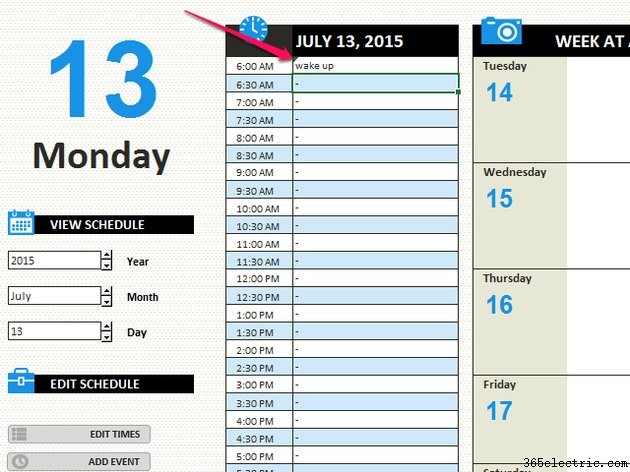
I modelli in Excel sono interattivi. Per compilare un modello Microsoft, fai clic sul campo che desideri compilare e digita le tue informazioni.
Trova un modello online
Passaggio 1:ricerca di modelli
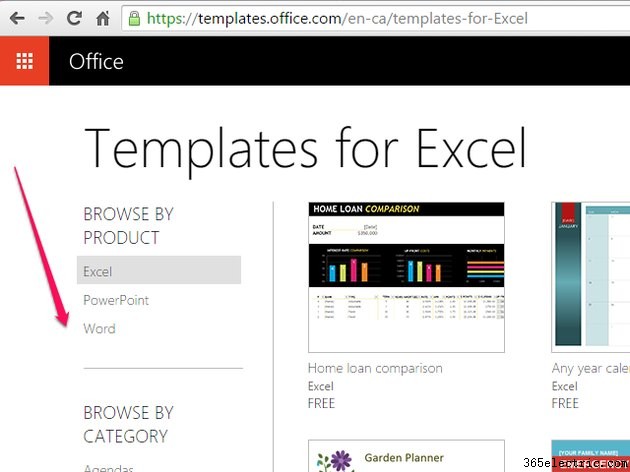
Vai al sito Web di Microsoft Office e cerca i modelli.
Passaggio 2:seleziona un modello
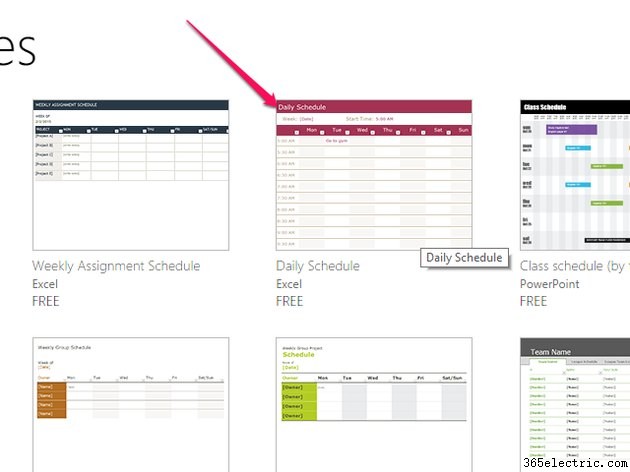
Cerca il modello che desideri utilizzare e fai clic sull'immagine in miniatura del modello.
Passaggio 3:apri il modello

Fai clic su Apri in Excel per aprire il modello in un documento Excel.
Passaggio 4:accedi a Excel
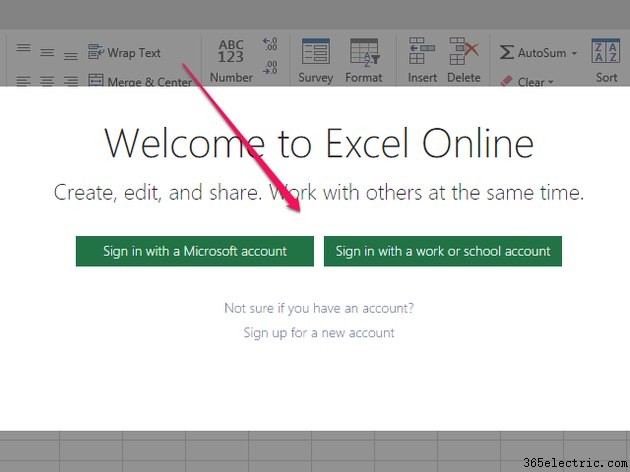
Accedi con il tuo account Microsoft se ne hai uno. Puoi anche accedere con il tuo account aziendale o dell'istituto di istruzione. Se non hai un account, crea un nuovo account.
Passaggio 5:continua su Excel
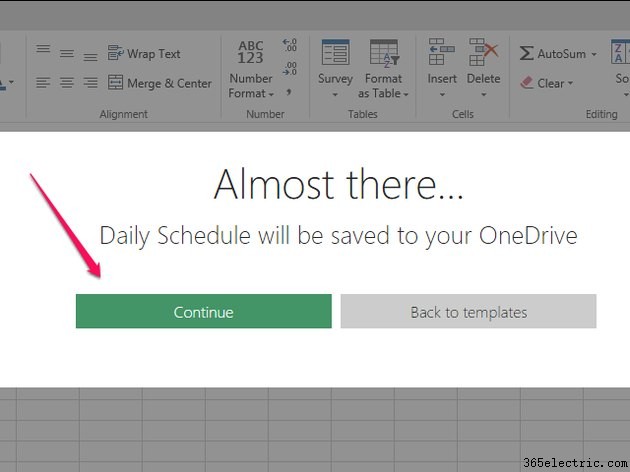
Fai clic su Continua per creare il tuo modello di documento.
Passaggio 6:utilizzare Excel Online
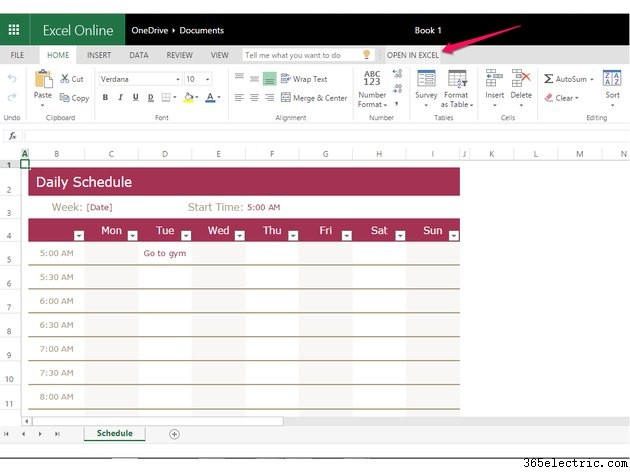
Se desideri continuare a utilizzare Excel Online, fai clic sul campo che desideri compilare e digita la tua agenda. Tuttavia, se desideri lavorare con l'applicazione desktop Excel, fai clic su Apri in Excel.
Passaggio 7:utilizzare Excel sul desktop
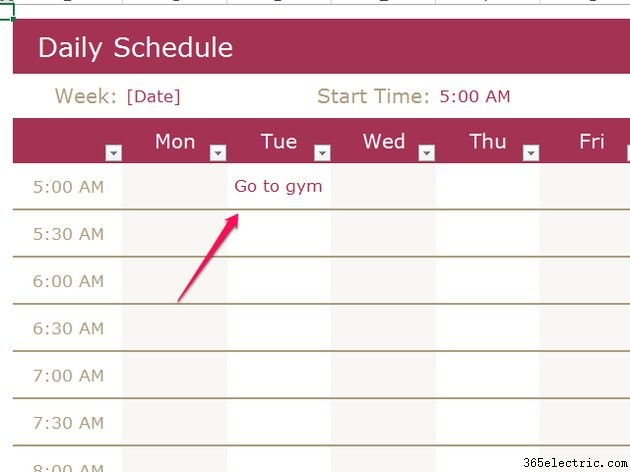
Dopo aver aperto l'applicazione desktop Excel, puoi fare clic sul campo che desideri modificare e compilare la pianificazione.
